

By Adela D. Louie, Son Güncelleme: 6/12/2023
Bir film bağımlısıysanız, VLC Media Player'a aşina olmalısınız. Ve çoğu zaman kullanırsanız, nasıl yaptığınıza aşina olmanız gereken durumlar olabilir. VLC ile videoyu kırpın. VLC Media Player, günümüzde en yaygın ve en popüler video akış sitelerinden biridir. Kullanımı kolay olduğu ve kesinlikle hayran kalacağınız ve seveceğiniz bir çok özellikle dolu olduğu için yaygın olarak kullanılmaktadır. Videolarınızı düzenlemek, birleştirmek ve ihtiyaç ve gereksinimlerinize bağlı olarak dosyalarınızı diğer dosya biçimlerine dönüştürmek için kullanabilirsiniz.
VLC ile videonun nasıl kırpılacağı hakkında araştırma yaparsanız, bunu yapmanın aslında iki yolu vardır. Biri “VLC video kırpma” kullanımıyla, diğeri ise VLC'nin Tercihler bölümündeki “Gelişmiş Ayarlar”da gizlenen bir özellik. İki seçenek arasında farklılıklar var ve makale boyunca ilerlerken onlar hakkında da konuşacağız.
Bu makalenin sonunda, sadece VLC ile video kırpmak için değil, aynı zamanda video kırpmak için kullanabileceğimiz bazı güvenilir araçları tanımlayabileceğiz. VLC ile videoyu kırp. Tüm gün izlemek istediğiniz kaliteli videonun keyfini çıkarmanız için paylaşacağımız tüm bilgiler çok önemli, başlayalım!
Bölüm 1: Önizleme için VLC Kullanarak VLC Media Player ile Video Nasıl Kırpılır?Bölüm #2: VLC Media Player'ınızda Bir Video Nasıl Kırpılır ve Daha Sonra Nasıl Kaydedilir?Bölüm #3: VLC Media Player'ı Kullanarak Videoları Kırpmayla İlgili Bazı Sorunlar Nelerdir?4. Bölüm: VLC ile Video Kırpmanın Diğer YollarıBölüm 5: Her Şeyi Özetlemek
Bu makalenin ilk bölümünde pikseller yardımıyla kırpabileceğimiz bir yöntemden bahsedeceğiz. tarihinden itibaren geçerlidir. VLC Media Player doğrudan sürükle-bırak için kullanabileceğimiz grafiksel bir kırpma aracı sunmaz. Nasıl yapılacağına dair adımları bize bildirin.
Adım 1: VLC Media Player'ınızı başlatın ve ardından devam edin Tools, aramak "Efektler ve Filtreler anlayışının sonucu olarak, buzdolabında iki üç günden fazla durmayan küçük şişeler elinizin altında bulunur.
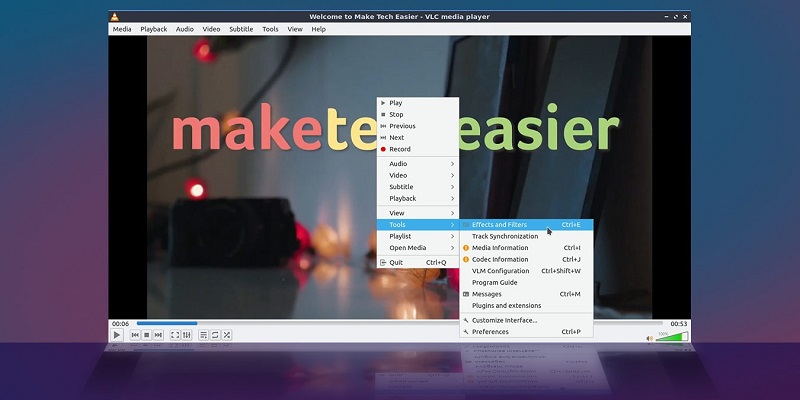
Adım #2: Git "Video Efektleri” ve ardından “ekin"Düğmesini tıklayın.
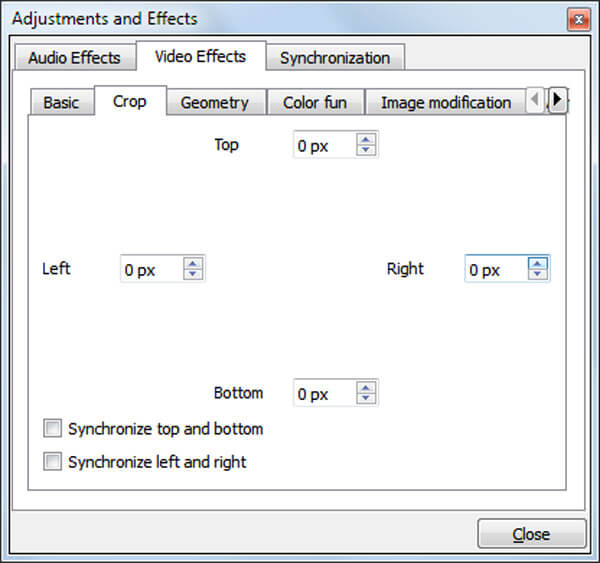
Adım 3: Artık istediğiniz pikselleri yazabilirsiniz. Bunu soldan sağa ve sonra yukarıdan aşağıya yapabilirsiniz. Piksel sayısını veya değerini artırdığınızda videonun kenarlarının merkeze taşınacağını unutmayın. Ayrıca parametreleri tek tek ayarlayarak ihtiyacınız olan kırpma miktarını da sonlandırabilirsiniz.
Unutulmamalıdır ki, bu burada bitmiyor, yalnızca VLC ile kırpma videosu sonucunda sahip olmak istediğiniz videonun önizlemesini ayarlamakla işiniz bitti. Videonuzun neden kaydedilmediğini merak ediyorsanız, bunun nedeni, geçirmeniz gereken işlemin yalnızca ilk aşamasını tamamlamış olmanızdır.
Artık başlangıçta ne yapmanız gerektiğine dair bir fikriniz olduğuna göre, videoyu VLC ile kırpabilmek ve dosyanın kalıcı olarak kaydedilmesini sağlamak için makalenin bu ikinci bölümünde tartışacağız. Bununla ilgili adım adım prosedürü öğrenelim.
Adım 1: Kişisel bilgisayarınızda VLC Media Player uygulamasını açın.
Adım #2: Devam edin Tools ve ardından "Tercihler anlayışının sonucu olarak, buzdolabında iki üç günden fazla durmayan küçük şişeler elinizin altında bulunur.
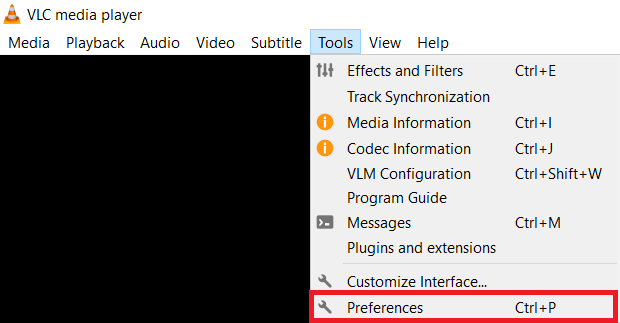
3. Adım: “ öğesine dokunmanız gerekir.TürkiyeArayüzün sol alt kısmında yer alan cihazın ayarlarını gösterdiğiniz gibi.
Adım 4: “ adlı seçeneği arayın.ekin”, ardından ilgili kutulara kırpma için gerekli parametreleri yazın ve “İndirim"Düğmesini tıklayın.
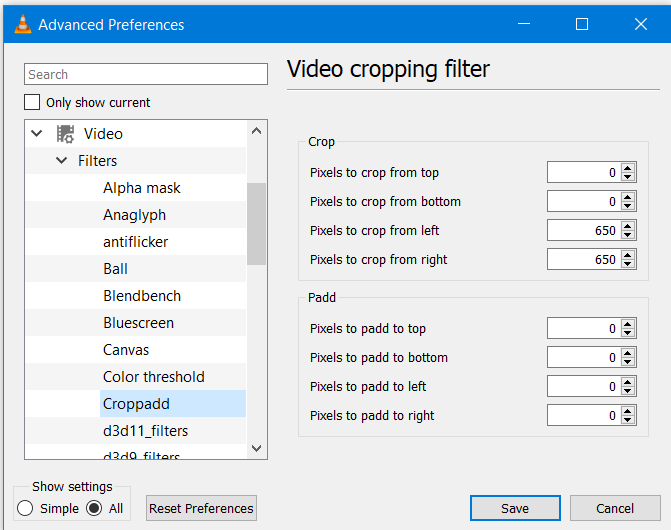
Adım #5: “ öğesine dokununfiltre” ve ardından “ yanındaki kutuyu tıklayın.Video kırpma filtresi” ve ardından “İndirim anlayışının sonucu olarak, buzdolabında iki üç günden fazla durmayan küçük şişeler elinizin altında bulunur.
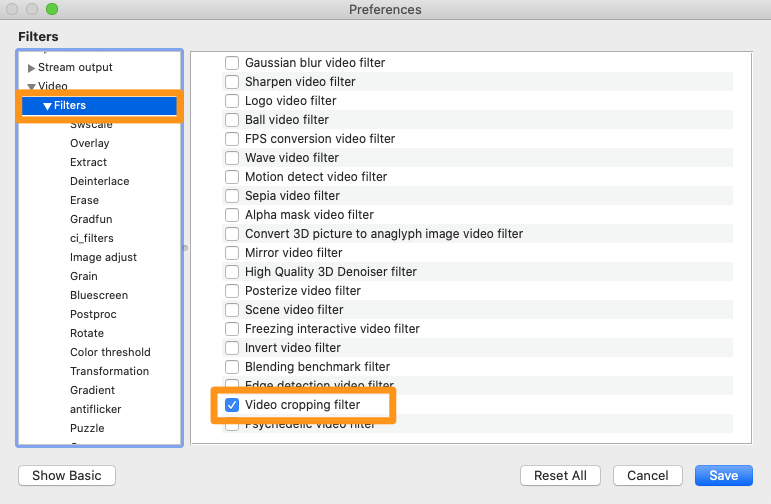
Adım #6: “ altındaki açılır menüye dokunun.medya” ve ardından “Dönüştür / Kaydet anlayışının sonucu olarak, buzdolabında iki üç günden fazla durmayan küçük şişeler elinizin altında bulunur.
Adım #7: Artık videoları sürükleyip belirtilen "Dosya kutuları anlayışının sonucu olarak, buzdolabında iki üç günden fazla durmayan küçük şişeler elinizin altında bulunur.
Adım #8: “ öğesine dokununDönüştür / Kaydet” ve sonra şimdi yapabilirsiniz Dosya kutuları ihtiyacınız olan dosya biçimini ve kodekleri seçin.
9. Adım: “ simgesine dokunun.seçili profili düzenle” ve ardından “video codec sekmesi", ve daha sonra "filtreler” ve ardından video kırpma filtresine dokunun ve yaptığınız tüm ayarları ve değişiklikleri kaydetmeyi unutmayın.
Adım 10: Artık hedef yolu aramayı deneyebilir ve ardından “Başlama” kırpılmış videonuzu VLC Media Player'a kaydedebilmek için.
VLC ile video kırpmanın diğer yollarına geçmeden önce, videolarınızı kırpmak için VLC Media Player'ı kullanmayı seçtiğinizde sıklıkla karşılaşabileceğiniz bazı sorunların farkında olmamıza izin verin.
Ayrıca şunları da yapabilirsiniz VLC ile videoyu kırpın üçüncü taraf uygulamaların kullanımı yoluyla. Videonuza pek çok şey yapabileceği için açık ara en dikkate değer ve en iyi seçeneklerden biridir. Sahip olduğu en iyi özelliklerden biri, MP4 videolarınızı düzenleyin ve onları istediğiniz gibi kırpın. Bu üçüncü taraf uygulaması FoneDog Video Dönüştürücü, video düzenleme ihtiyaçlarınız ve dönüştürmeniz söz konusu olduğunda güvenilir bir ortak. Hem Mac hem de Windows bilgisayarlarla uyumludur ve çok kullanıcı dostu bir arayüze sahiptir.
FoneDog Video Converter'ın iyi özelliklerine genel bir bakış atalım.
FoneDog Video Converter kullanarak dosyalarımızı nasıl dönüştürebileceğimize ilişkin adımlara bir göz atalım, aşağıda bunlara bakın.

İnsanlar ayrıca okurMac'te VLC Döndürme Videosu Hakkında Bilmeniz Gereken Her ŞeyVideoya Kolayca Müzik Nasıl Eklenir [2022 Güncellendi]
Nasıl yapılacağının birçok yolu var VLC ile videoyu kırpın, hangisinin ihtiyaçlarınızı ve isteklerinizi tatmin ettiğini seçmelisiniz. Bunu anlamanıza yardımcı olduğumuzu umuyoruz ve ayrıca izleyeceğiniz ve sahip olacağınız tüm gelecekteki videolar için bunları kullanabileceğinizi umuyoruz. Hepsi oldukça kolay ve gelecekte onlardan faydalanabileceğinizden eminiz.
Hinterlassen Sie einen Kommentar
Yorumlamak
Video Converter
4K/HD videoları ve ses'i her şekilde dönüştür ve düzenle
Ücretsiz deneme Ücretsiz denemePopüler makaleler
/
BİLGİLENDİRİCİLANGWEILIG
/
basitKOMPLİZİERT
Vielen Dank! Merhaba, Sie die Wahl:
Excellent
Değerlendirme: 4.7 / 5 (dayalı 88 yorumlar)